تخصيص القسم الرئيسي البارز في المتجر
القسم الرئيسي البارز (المعروف عامةً باسم الهيروسكشن) هو أهم جزء من أي صفحة موقع إلكتروني على الإنترنت، سواءً في الصفحة الرئيسية (Home Pages) أو في الصفحات الداخلية الأخرى من الموقع.
إبدأ إضافة وتعديل القسم الرئيسي البارز في موقعك كالتالي:
1- سجل الدخول إلى لوحة التحكم الخاصة بك ومنها إلى قسم الموقع الإلكتروني في متجرك.
-1757346812186.jpg?format=WebP&quality=75)
2- اضغط على زر تعديل الموقع لبدء تعديل أقسام الصفحات في متجرك.
-1757346826123.jpg?format=WebP&quality=75)
3- اضغط على الصفحة التي تريد تعديل أقسامها الآن، ولتكن الصفحة الرئيسية.
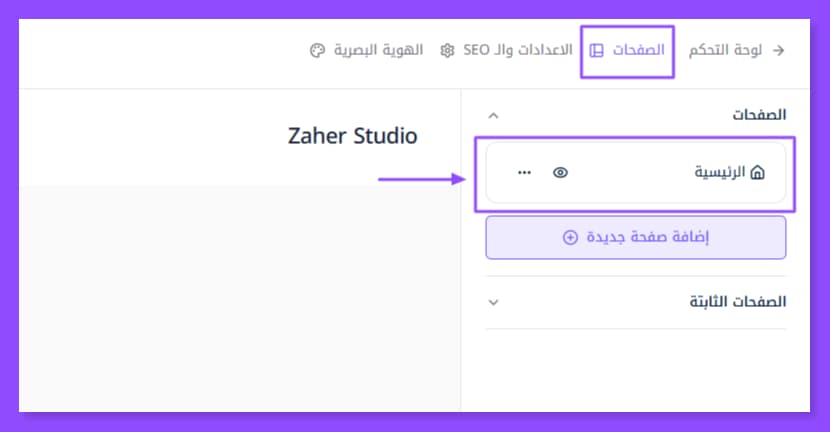
4- ابحث عن القسم الرئيسي بين الآقسام ال16 الظاهرة الجاهزة للاستخدام.
-1757346905105.jpg?format=WebP&quality=75)
5- اسحب وافلت القسم الرئيسي في القسم الفارغ (اضغط، اسحب، افلت)، ،ما يميز القسم الرئيسي من ناحية التصميم هو وجود عنوان رئيسي وعنوان فرعي وعنوان علوي وأزرار بارزة لتوجيه العميل نحو الإجراء المطلوب.
-1757347052447.jpg?format=WebP&quality=75)
5- اضغط على القسم الذي أضفته لتظهر لك نافذة تعديله، أو إضغط على أيقونة الطبقات الظاهرة في اليمين إذا لم تظهر لك نافذة التعديل.
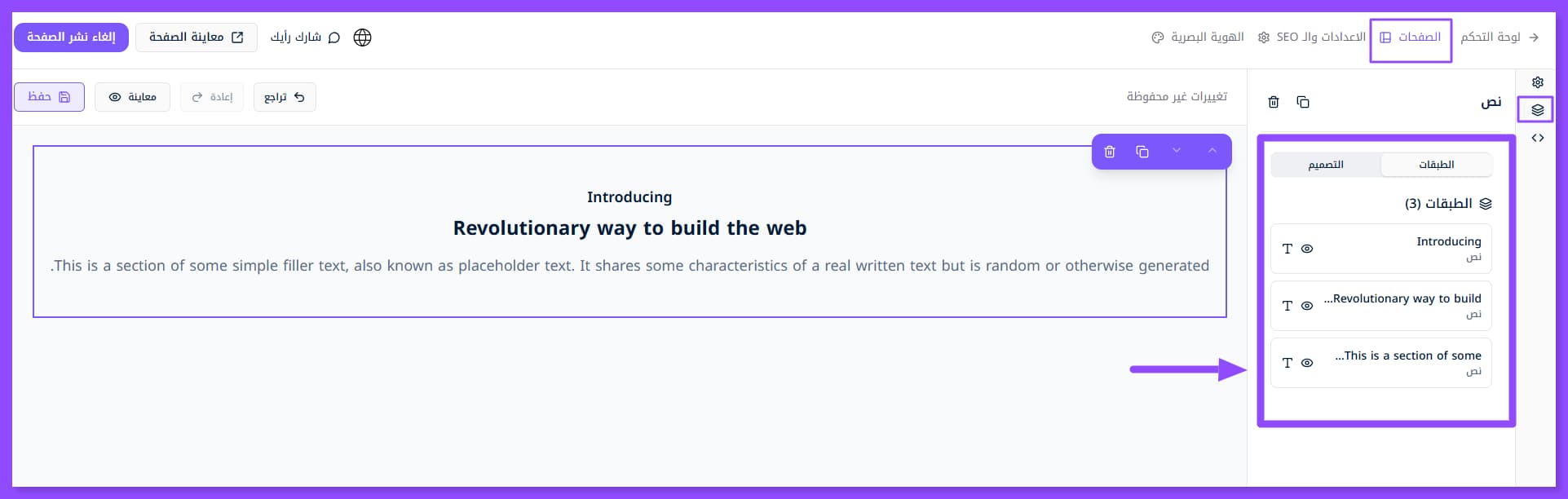
تعديل النصوص والصور
من قسم الطبقات تستطيع تعديل النصوص والصور المقسمة حسب كل طبقة
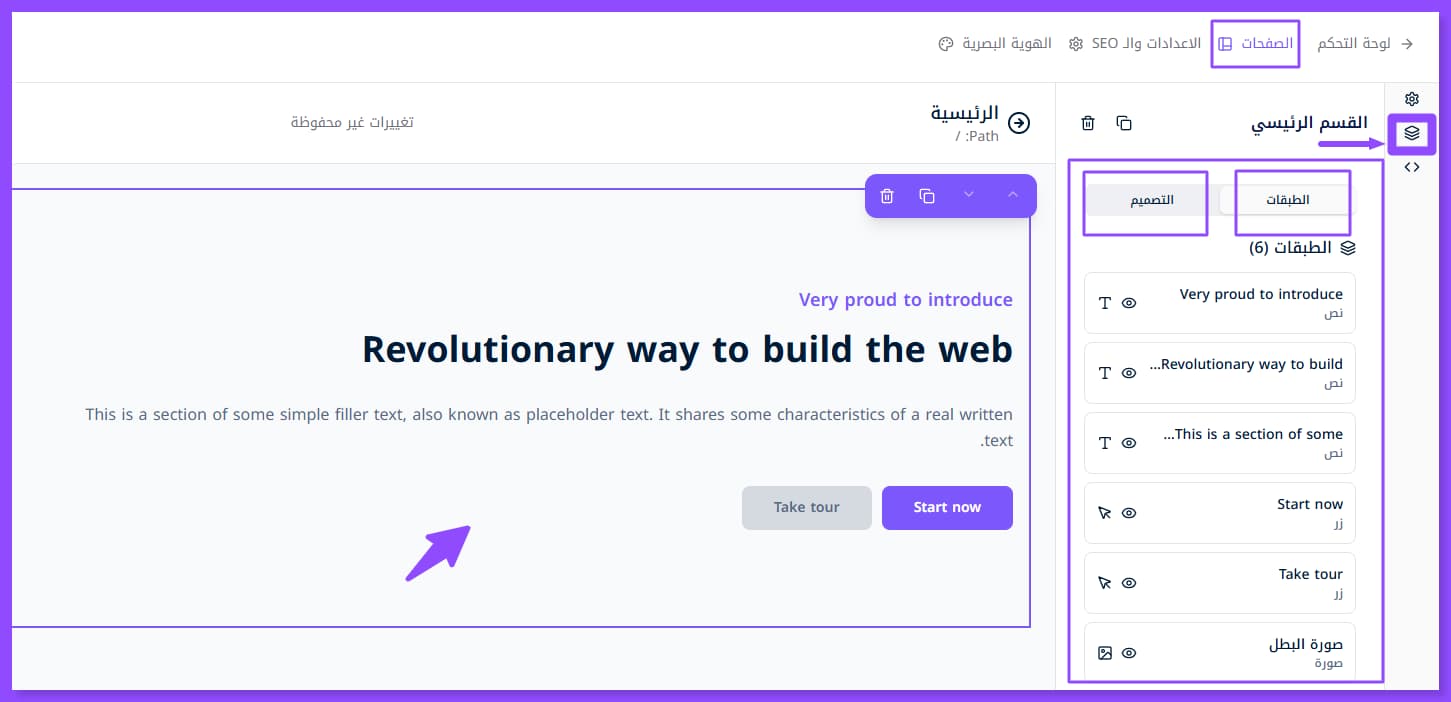
لتغيير النصوص المكتوبة في القسم الرئيسي حسب طبيعة مشروعك، اتبع الطريقة التالية:
1- اضغط على الطبقة المراد تعديل نصها أولاً
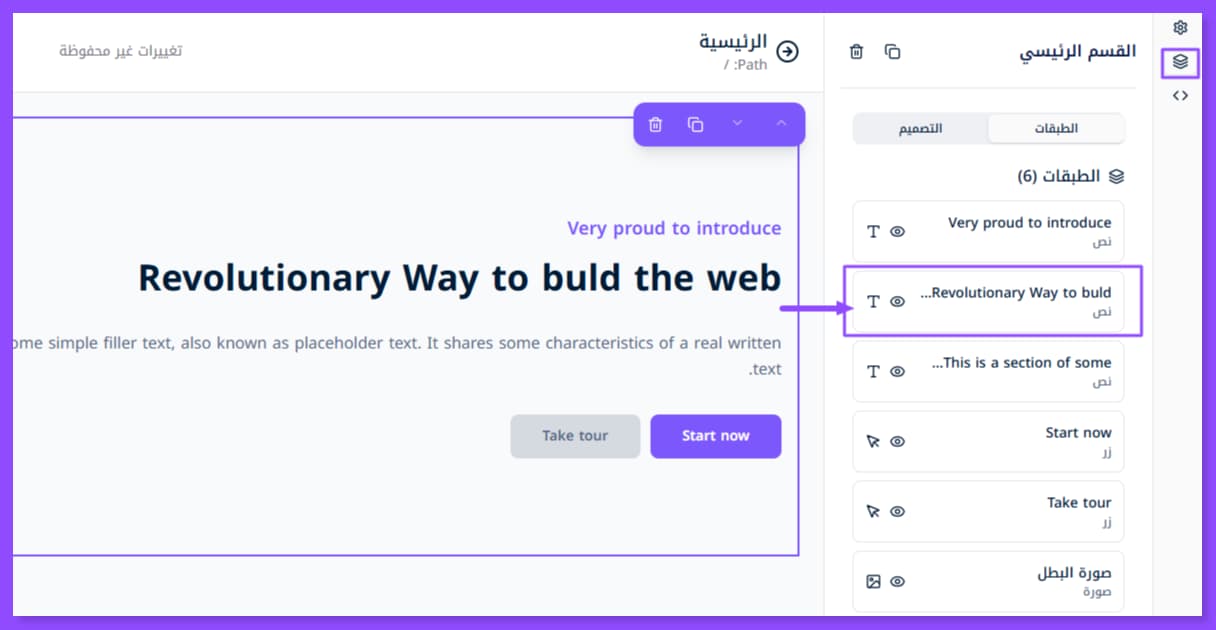
2- يظهر لك نص العنوان لتغييره.
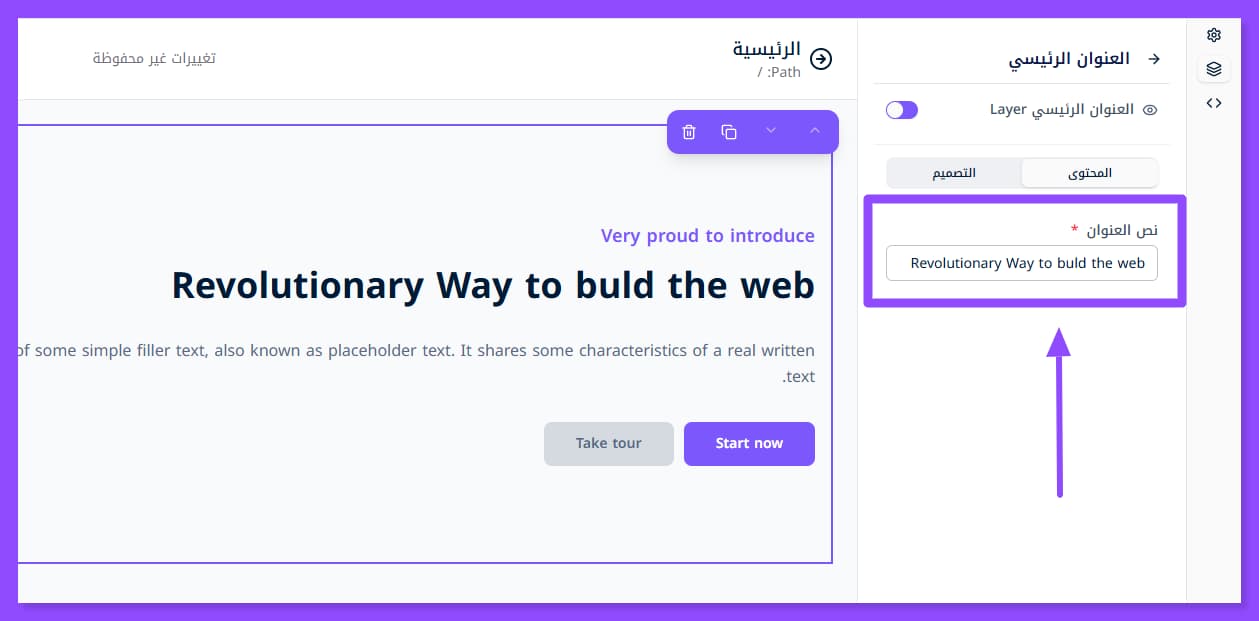
3- استبدل النص الذي يعبر عن مشروعك ليظهر معدلاً بشكل تلقائي في القسم الرئيسي
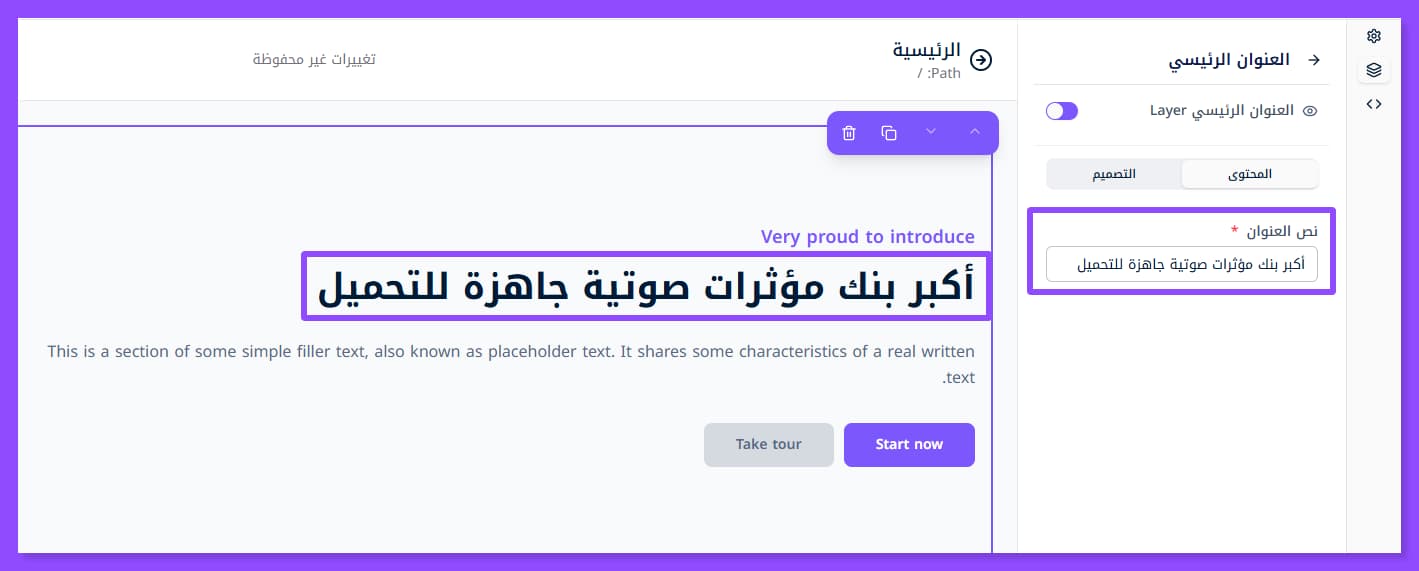
4- افعل الأمر نفسه مع كل الطبقات، سواءً لتعديل النص داخل الأزرار أو النصوص الفرعية الموجودة كلها.
-1757347854139.jpg?format=WebP&quality=75)
لتصبح كالتالي:
-1757347864472.jpg?format=WebP&quality=75)
تعديل نص الأزرار وربطها بالروابط المناسبة
الأزرار جدًا مهمة لتوجيه العميل للاتجاه المناسب، ولتعديل نصها والرابط الخاص بها اتبع الطريقة التالية:
1- اضغط على الزر الزر تريد تعديله.
-(2)-1757347946486.jpg?format=WebP&quality=75)
2- تظهر لك هذه النافذة حيث يمكنك تعديل نص الزر بنفسك، ووضع رابط الصفحة التي تريد ربطها به، وهنا، لأنني قمت بتسمية الزر باسم تصفح المنتجات، فإنني حتمًا أريد توجيهه لصفحة المتجر، فوضعت رابط المتجر (studio.zaher.io/e-commerce) الذي أنشأته

3- أضف اسم جديد للزر الآخر، على سبيل المثال، تصفح خدماتي، وأنشئ صفحة مخصصة للخدمات واربطها بالزر.
4- تستطيع الاكتفاء بزر واحد فقط، وإخفاء الزر الثاني أو كليهما موقتًا إلى حين إنشاء صفحاتهم بطريقة احترافية، وذلك عبر إلغاد تفعيل الزر الظاهر باللون البنفسجي لهذا الزر.
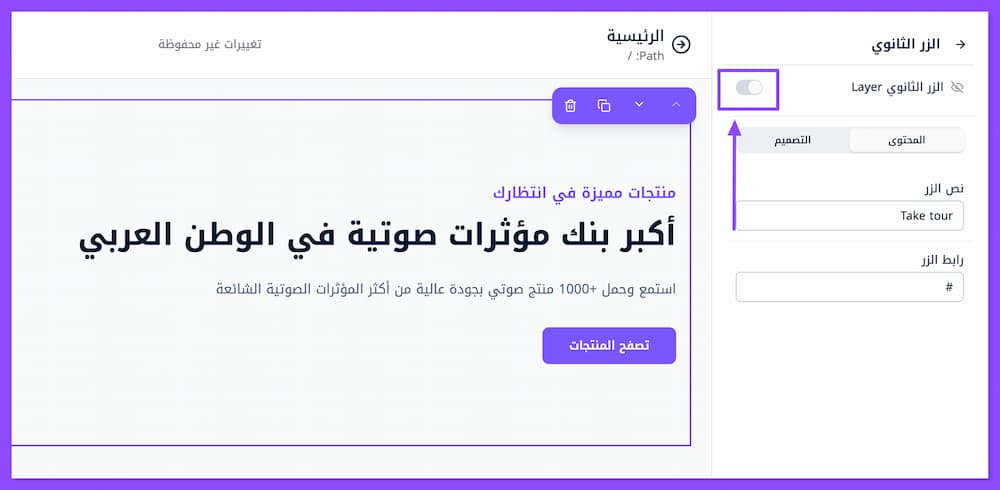
تغيير الصورة في القسم الرئيسي
غير الصورة بنفس الطريقة أيضًا، اضغط على طبقة صورة البطل، لتظهر لك النافذة التي تستطيع من خلالها وضع الصورة الخاصة بك والتي تعبر عنك.
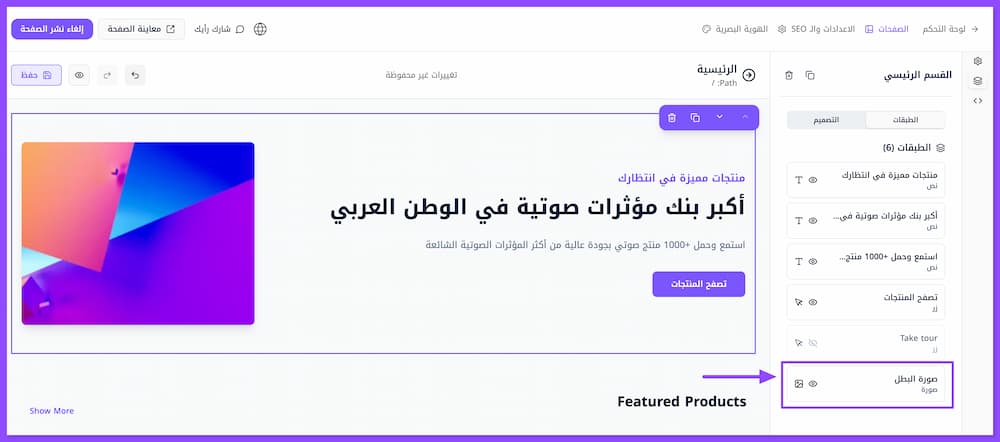
تظهر لك هذه النافذة التي تستطيع من خلالها تحميل الصورة الخاصة بك، ،يفضل أن تكون بقياس ( ) ليظهر حجمها كما في الصورة، لكن، تست؛يع وضع آي صورة تريدها بإي حجم تريد مع مراقبة كيف يظهر مقاسها في قسم الهيروسكشن.
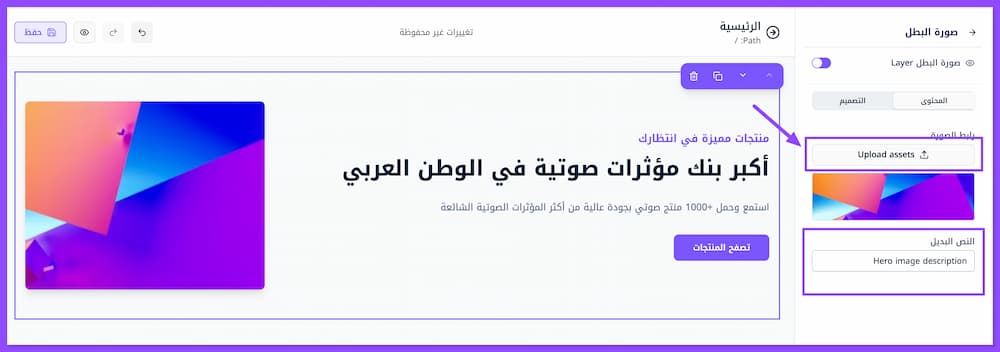
تعديل التصميم والألوان
لتغيير لون النص، توجه إلى قسم التصميم، حيث تستطيع التعديل على لون النص، ولون الخلفية، ،شفافية القسم، وكذلك الأمر على الحواف.
يمكنك ذلك ولتوضيح الخطوات مع الصور تابع كيفيه تعديل تصميم اقسام الصفحه